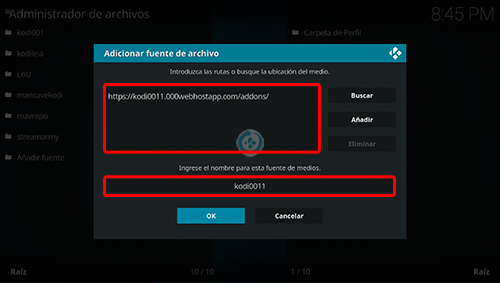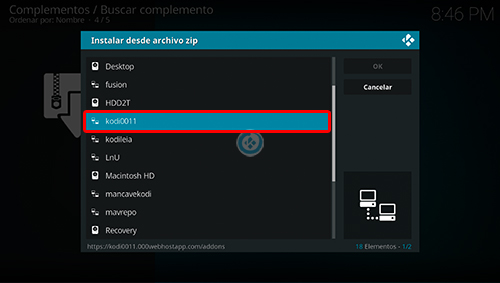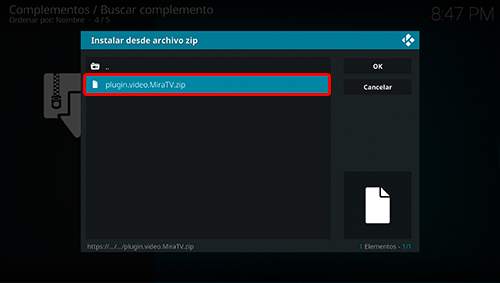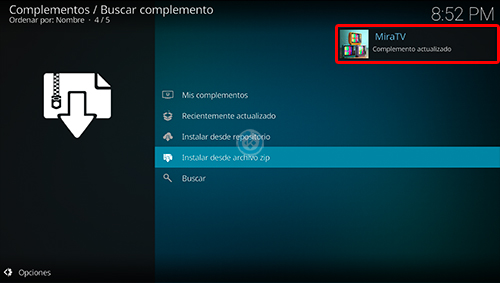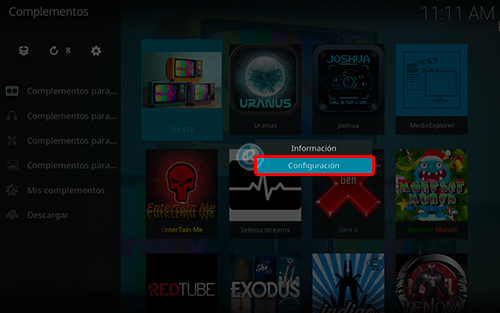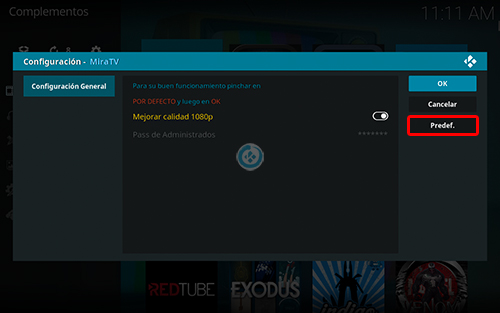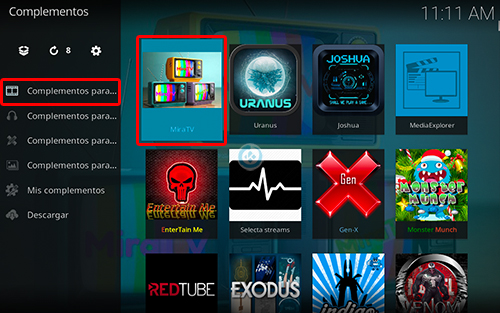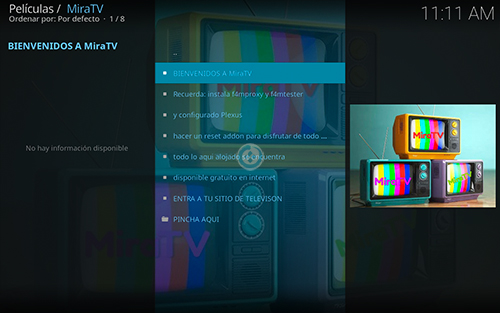Cómo Instalar Addon Mira TV en Kodi [Castellano]
Actualización 04/04/19 Se ha actualizado el tutorial. El addon Mira TV en Kodi es un complemento de video en donde podremos encontrar contenido variado en idioma español castellano, dentro del addon podremos encontrar secciones como Plexus (Deportes), TV, Radio, Canales de Música, Adultos.
|Quizá te interese: Cómo Instalar Addon Agora en Kodi [Documentales]
El tutorial se muestra para Kodi 18, no se ha probado en versiones anteriores de Kodi. Funciona con todas las plataformas. Si surge algún problema pueden hacerlo saber en los comentarios. Si deseas apoyar el proyecto Mundo Kodi puedes dar clic aquí.
Como usuarios de Kodi recomendamos el uso de IPVanish VPN para tener acceso total a todos los addons como Palantir o SportsDevil incluidos los de torrents como Plexus o Quasar y disfrutar de los mejores eventos deportivos. Compatible con múltiples plataformas como Android, Amazon Fire TV, Windows, Mac, iOS, entre otros.
Unos de los mayores beneficios son:
– Privacidad y anonimato en Internet y Kodi
– Elimina el Geo-bloqueo
– Soporte 24/7
– Hasta 5 dispositivos simultáneos
– Satisfacción garantizada o te devuelven tu dinero
– …Y más
Cómo Instalar Addon Mira TV en Kodi
Los pasos para realizar la instalación son los siguientes:
1. Abrimos Kodi
Si es la primera vez que instalas un addon o repositorio no oficial de Kodi, debes de dar permisos a Kodi – TUTORIAL
2. Nos dirigimos a Ajustes (icono del engranaje)
3. Administrador de archivos
4. Añadir fuente
5. En la ULR colocamos https://kodi0011.000webhostapp.com/addons/ y en nombre kodi0011 damos OK
Si deseas descargar el archivo zip puedes colocar la URL en algún navegador web.
6. Regresamos al menú principal y seleccionamos Complementos
7. Complementos (icono de la caja)
8. Instalar desde archivo zip
9. catoal
10. plugin.video.MiraTv.zip
11. Esperamos la notificación Complemento activado
12. Regresamos al menú de Complementos y seleccionamos Complementos para video > Mira TV > Configuración
Para abrir el menú contextual dejamos presionado el botón de selección durante dos segundos
13. Seleccionamos Predef. o Por defecto y damos OK
14. Abrimos el addon Mira TV
15. Ya podremos ver las secciones disponibles del addon Mira TV
16. Listo! El addon Mira TV en Kodi habrá quedado instalado correctamente.
Damos agradecimientos especiales al creador del addon Mira TV por dedicar el tiempo a crear y compartir el addon con la comunidad.
Esperamos que el tutorial haya sido de ayuda, recuerda que puedes apoyarnos a mantenernos en linea realizando una donación por paypal (o al botón donar) o dando clic en los enlaces.
Nota: Mundo Kodi no se hace responsable de cualquier daño, pérdida de tiempo o información al intentar este tutorial, todo esto es solo con la intención de informar, todo el contenido utilizado para los tutoriales es sacado de información que circula en Internet. Mundo Kodi así como todo el material aquí mencionados en este sitio no son oficiales de Kodi o Fundación XBMC favor de no realizar quejas o reclamos en el foro oficial de Kodi. Tampoco estamos vinculados con ningún vendedor de dispositivos o servicio privado de IPTV/streaming, todo el contenido mencionado en Mundo Kodi es gratuito a menos que se indique lo contrario, para más información sigue este enlace.